电脑windows7系统安装步骤
- 分类:Win7 教程 回答于: 2022年09月25日 14:08:00
windows7系统是微软公司的经典电脑操作系统之一,当我们觉得电脑慢,电脑卡,或者中病毒了等等,可以进行系统的重装。那么windows7系统安装怎么操作呢?下面我们一起来看看怎么安装windows7系统的教程吧。
工具/原料:
系统版本:windows7旗舰版
品牌型号:惠普星14高性能轻薄本
软件版本:小白三步装机版1.0
方法/步骤:
1、下载安装小白三步装机版软件并打开,在主页面选择win7系统,点击立即重装。

2、点击之后将会下载相关的系统镜像、设备驱动等等。

3、等待下载成功之后进行环境部署完毕之后,点击“立即重启”。
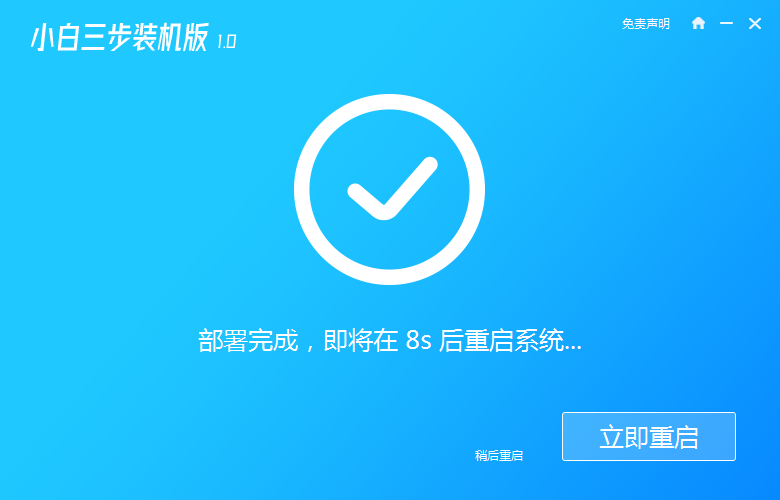
4、进入windows启动管理器页面,选择第二项进入pe系统。
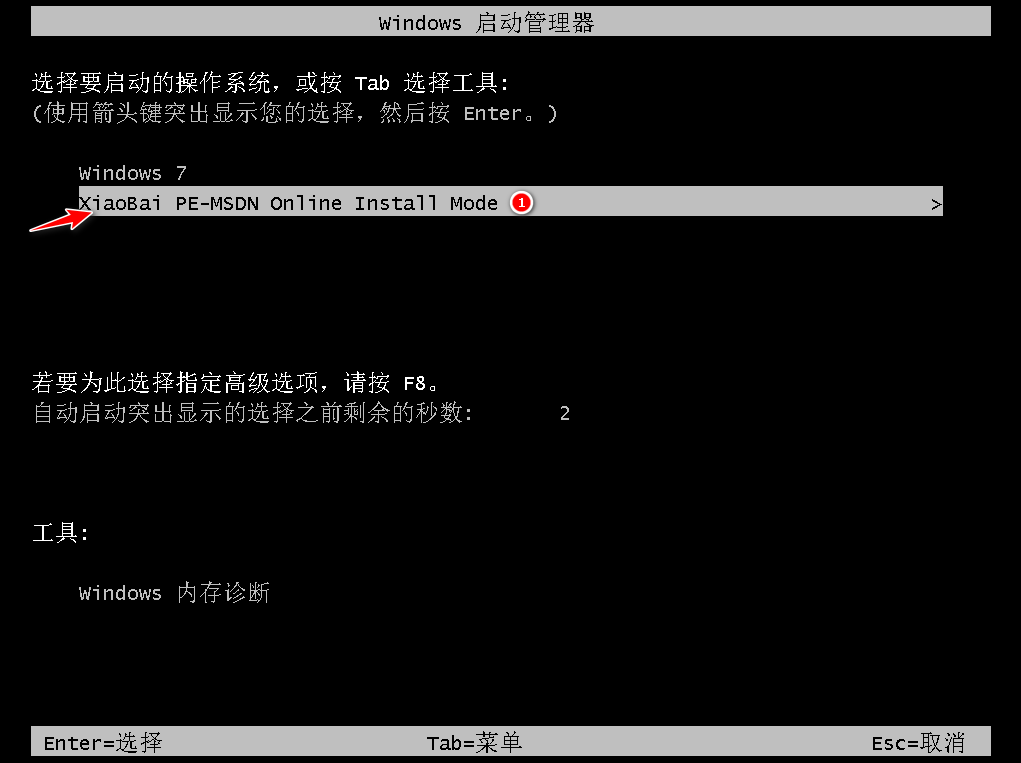
5、进入后将会自动安装windows7系统,无需我们手动操作。
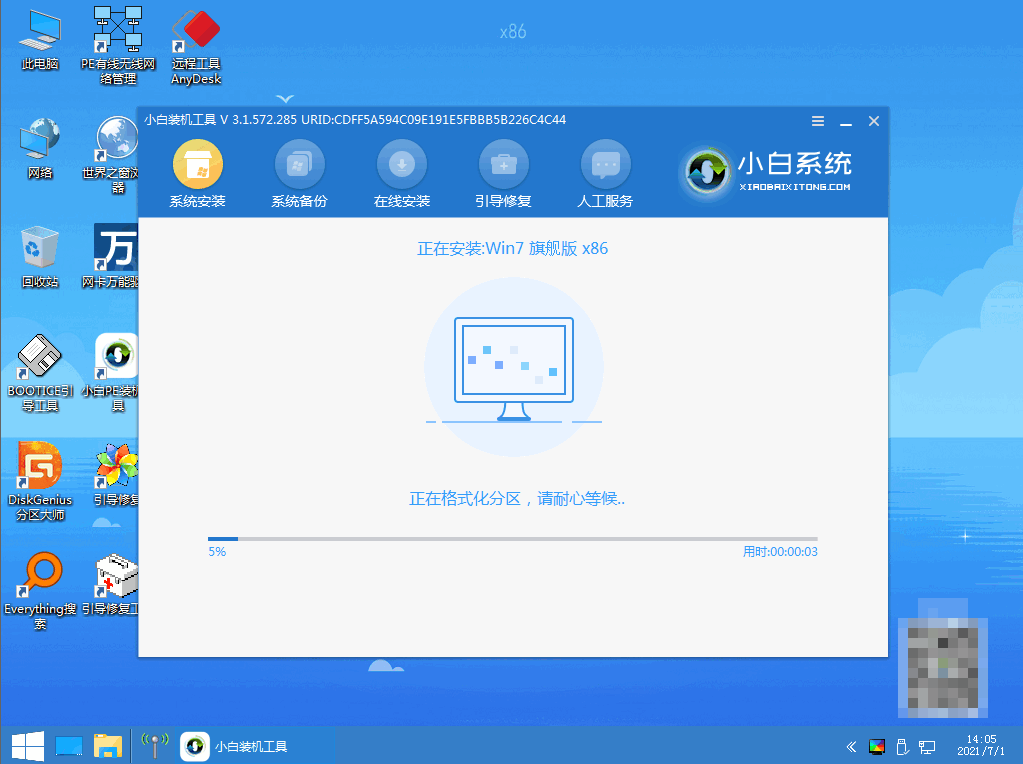
6、上述步骤都完成之后,点击立即重启。
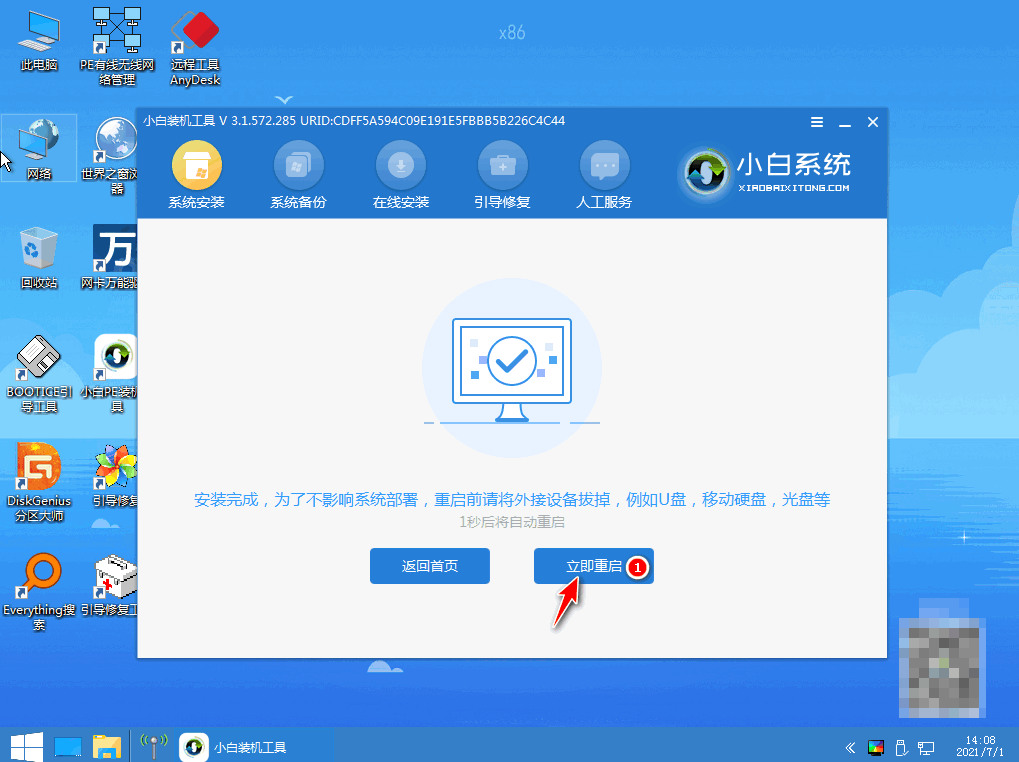
7、耐心等待,能进入windows7系统的页面当中,就说明安装windows7系统成功。
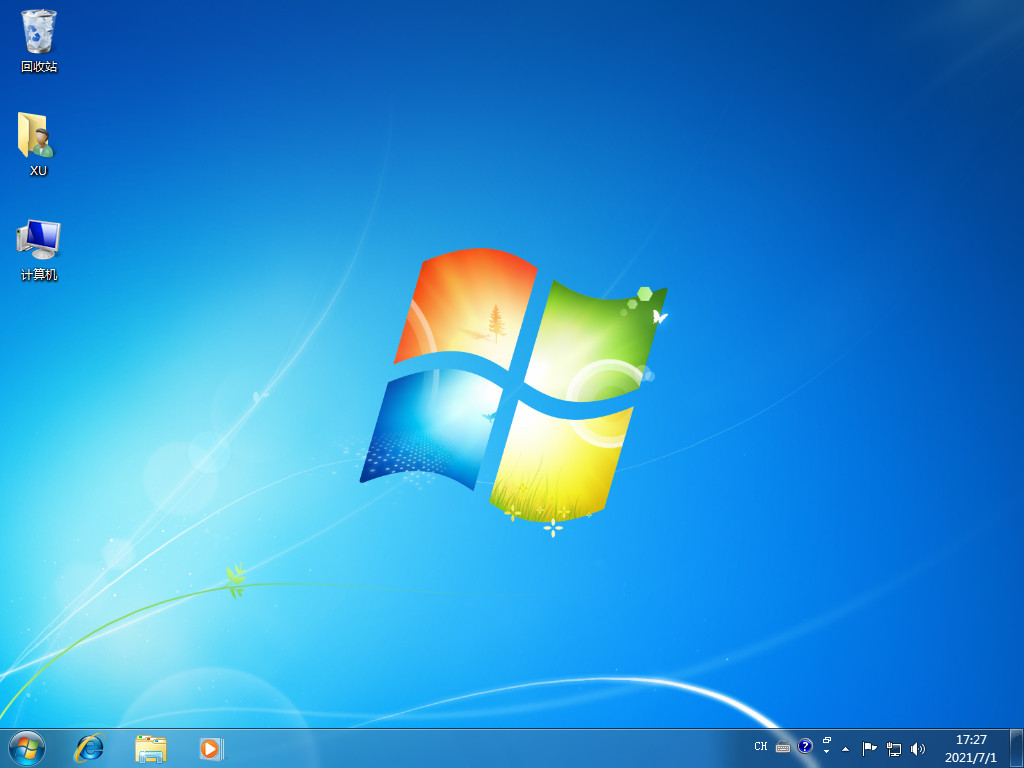
总结:
1、下载按照重装工具,打开后选择win7系统下载;
2、等待部署环境之后,重启电脑进入pe系统安装win7系统;
3、再次重启电脑进入新系统桌面就成功啦。
 有用
26
有用
26


 小白系统
小白系统


 1000
1000 1000
1000 1000
1000 1000
1000 1000
1000 1000
1000 1000
1000 1000
1000 1000
1000 1000
1000猜您喜欢
- 电脑密码怎么设置,小编教你怎么设置电..2018/01/03
- 怎么远程控制别人的电脑,小编教你远程..2018/09/17
- 正在获取网络地址,小编教你一直显示正..2018/09/04
- 自己怎么重装系统win72022/04/03
- 重装系统软件win7教程2022/09/19
- 如何清除恶意弹窗的详细教程..2021/08/11
相关推荐
- 硬盘怎么分区,小编教你硬盘怎么分区..2018/10/18
- win764位重装方法2022/10/11
- 详解打印机无法打印怎么办..2018/11/07
- 电脑windows7未激活怎么设置2022/12/20
- 电脑时间不对,小编教你电脑时间不准怎..2018/09/21
- windows7激活怎么操作2022/10/20

















